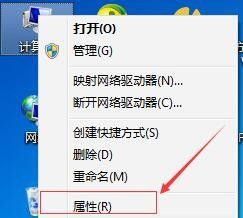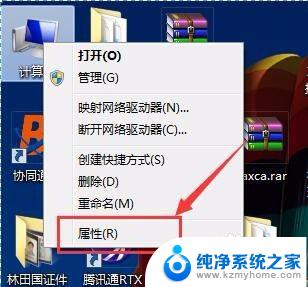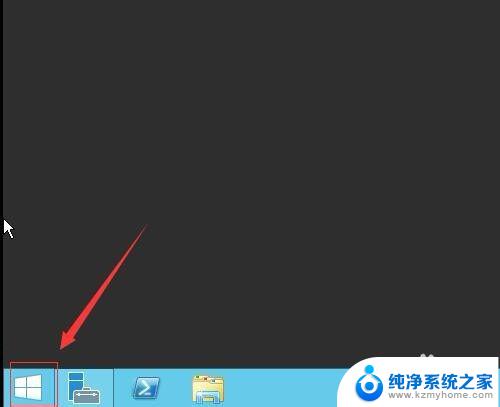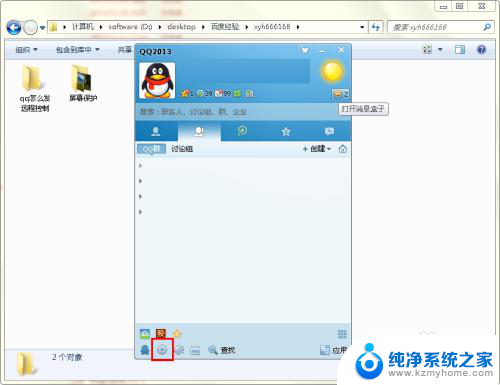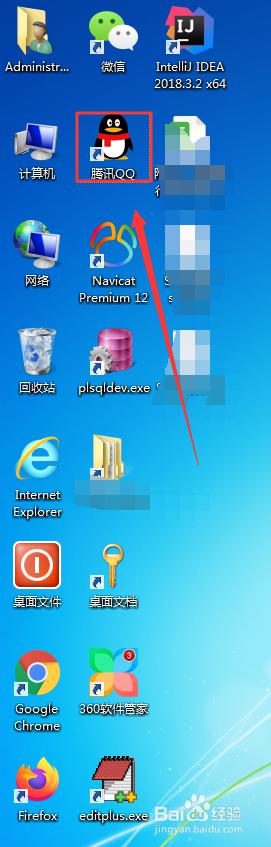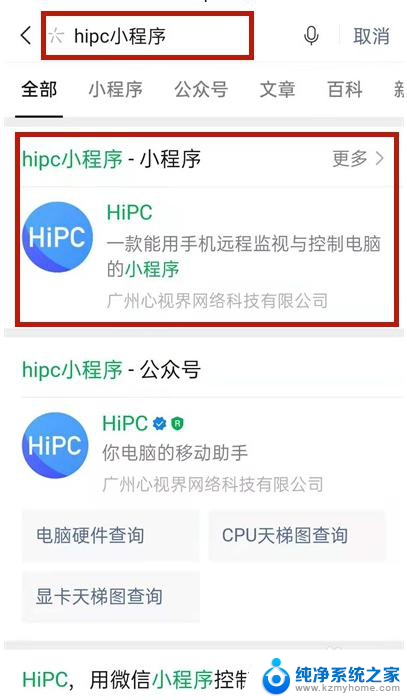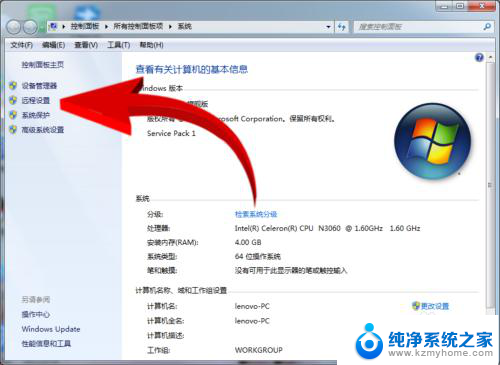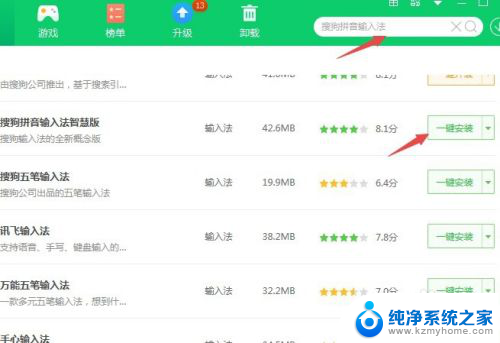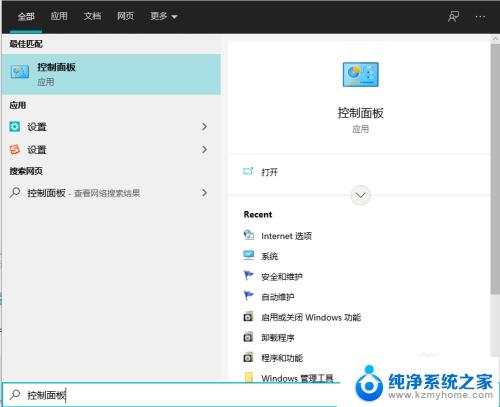电脑如何打开远程设置 电脑远程设置教程
随着科技的不断发展,远程设置电脑已经成为一种方便快捷的操作方式,无论是远程办公、远程教育还是远程帮助家人朋友解决电脑问题,远程设置电脑都显示出其巨大的实用价值。对于许多人来说,电脑远程设置仍然是一个相对陌生的概念。本篇文章将为大家详细介绍电脑如何打开远程设置,并提供一份简明易懂的电脑远程设置教程,希望能帮助读者更好地掌握这一技能。无论您是初次接触还是已经有一定了解,都将从本文中获得实用的信息和操作技巧。让我们一起开始探索电脑远程设置的奥秘吧!
方法如下:
1.右键我的计算机,选择“属性”弹出的页面中选择左边的“远程设置”打开。
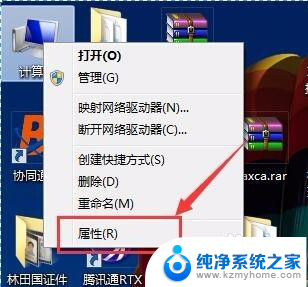
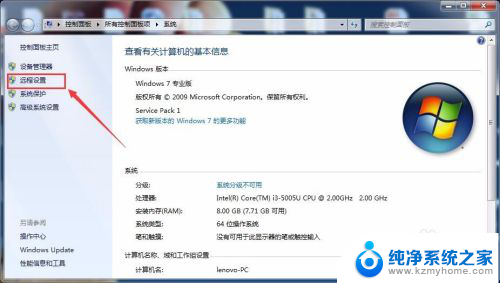
2.在远程设置页面,远程协助:勾选“允许远程协助连接这台计算机”。远程桌面:选择“允许运行任意版本远程桌面的计算机连接(较不安全)”确定。这样是为了让其他电脑的用户可以通过ip地址直接访问这台电脑。
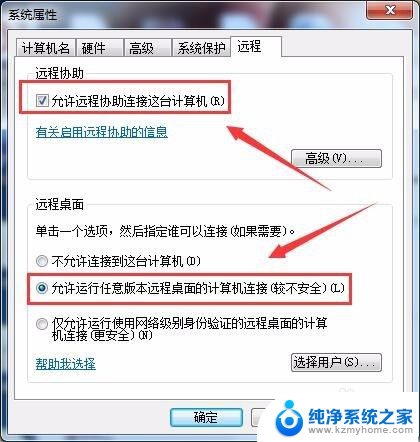
3.在电脑网络连接点开“打开网络和共享中心”,弹出的界面选择“更改适配器”,选择连接的网络右键打开“状态”
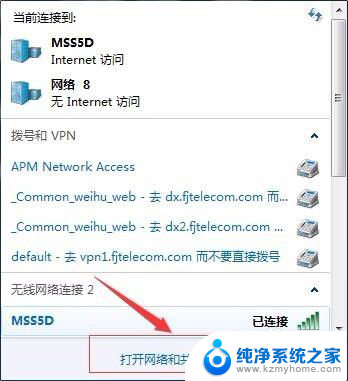
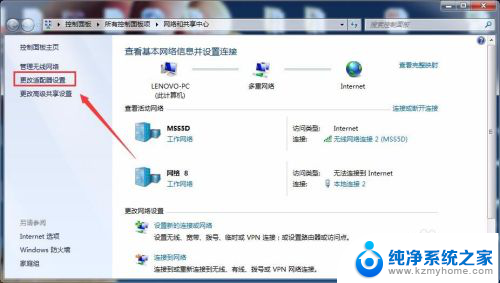
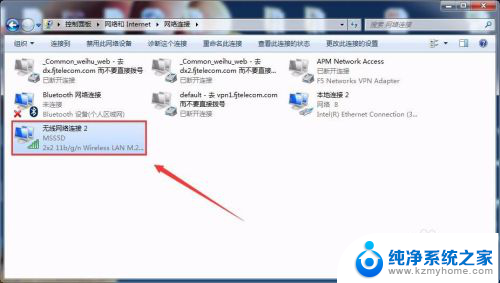
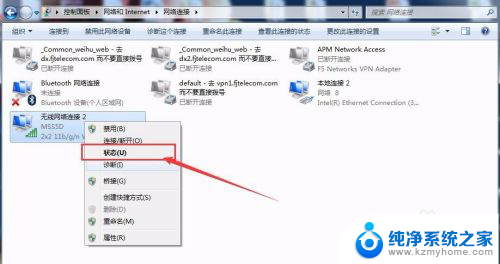
4.我们可以看到状态中有相关网络连接状态,选择“详细信息”打开我们就可以看到电脑上对应的ip地址提供给需要远程协助的人员。帮忙连接到自己的电脑进行协助处理问题
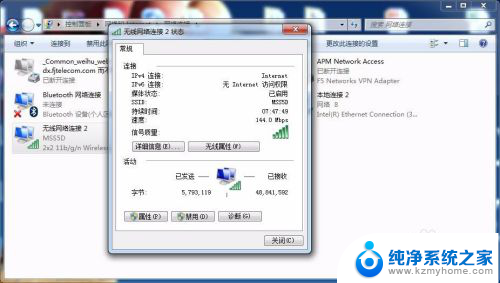
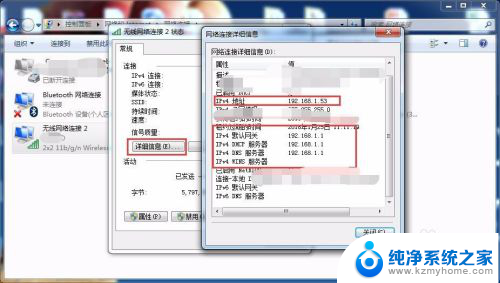
5.技术人员通过在菜单运行输入MSTSC回车后,弹出的远程连接窗口输入对应的ip地址后。点击连接当连接成功后,会弹出登录电脑的用户名和密码。输入后就可以远程控制电脑进行问题协助处理
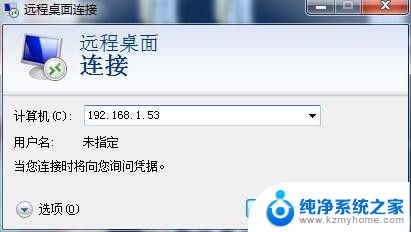
以上是如何打开电脑的远程设置的全部内容,如果有需要的用户,可以按照这些步骤进行操作,希望对大家有所帮助。